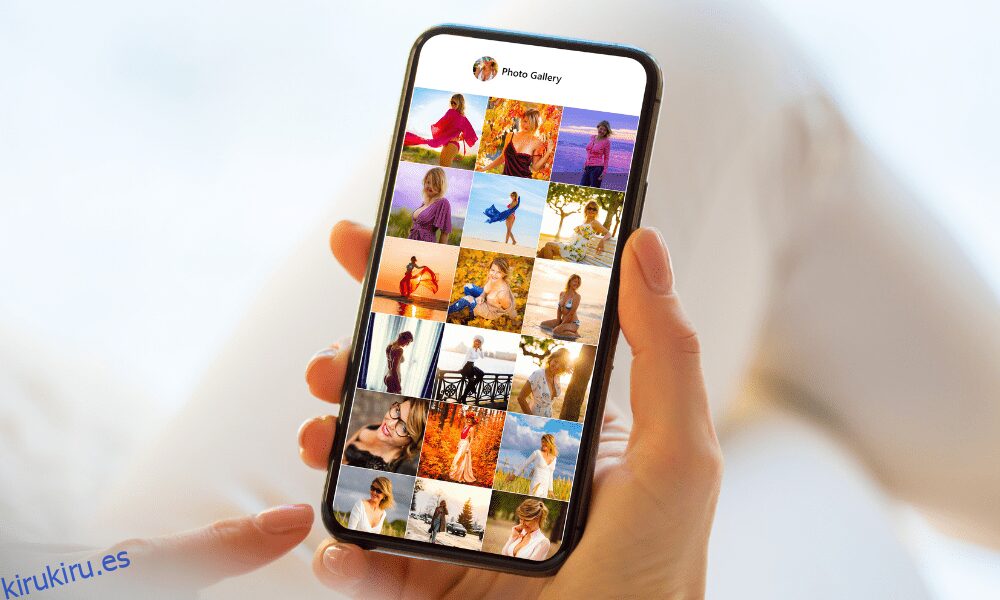Para los usuarios a los que les gusta capturar muchas fotos y videos con sus teléfonos inteligentes, Google Photos puede ser una de sus necesidades.
Google Photos tiene una combinación de organización de imágenes y videos basada en IA con almacenamiento basado en la nube. Los fotógrafos móviles necesitan esta aplicación debido a estas excelentes funciones. Antes de sumergirnos en los detalles, echemos un vistazo rápido a qué es exactamente y cómo tomar capturas de pantalla en Google Photos.
Tabla de contenido
¿Qué es Google Fotos?
Como una especie de spin-off autónomo de Fotos de Google+, que se basaba en la red social Google+ (Google finalmente abandonaría Fotos de Google+), el servicio se presentó formalmente en mayo de 2015. Se mantuvieron muchas de las funciones anteriores de Fotos de Google+ y se también se incluyeron algunos nuevos.
En mayo de 2017, dos años después de su presentación, el servicio y las aplicaciones que lo acompañan habían atraído a 500 millones de usuarios. Todos los días, esos usuarios publican 1.200 millones de fotos. La empresa declaró que Google Photos había superado los mil millones de descargas de aplicaciones en junio de 2017. La aplicación se renovó y recibió una marca ligeramente modificada en junio de 2020.
¿Qué es Storage Saver en Google Photos?
El modo de ahorro de almacenamiento permite a los usuarios preparar una copia de seguridad de las fotos de sus teléfonos inteligentes en Google Photos. El límite para fotos es de hasta 16 MP. Los usuarios pueden cargar videoclips de hasta 1080p en su cuenta en la nube de Google Photos.
Anteriormente, podía cargar fotos ilimitadas en los formatos compatibles en el modo de ahorro de almacenamiento. El servicio fue completamente gratuito y no se le cobró dinero por esto. Sin embargo, la función se eliminó desde el 1 de junio de 2021. Ahora, las nuevas fotos de ahorro de almacenamiento que se cargan a través de Google Photos se cuentan como parte del almacenamiento gratuito de 15 GB de Google One.
Se ha agregado otra característica nueva a Google Photos. La herramienta de administración de medios impulsada por IA identifica los medios de baja calidad y solicita al usuario que los elimine.
Cómo las capturas de pantalla en Google Photos ocupan espacio de almacenamiento
Navegar por Internet y tomar capturas de pantalla se ha convertido en una característica común de los usuarios de teléfonos inteligentes. Cada vez que vemos algo interesante en Internet, tendemos a tomar una captura de pantalla. En la mayoría de los casos, casi olvidamos que está presente en nuestros teléfonos inteligentes. Lo que no notamos es que mantener cantidades masivas de capturas de pantalla ocupa espacio y tiende a abarrotar nuestra galería.
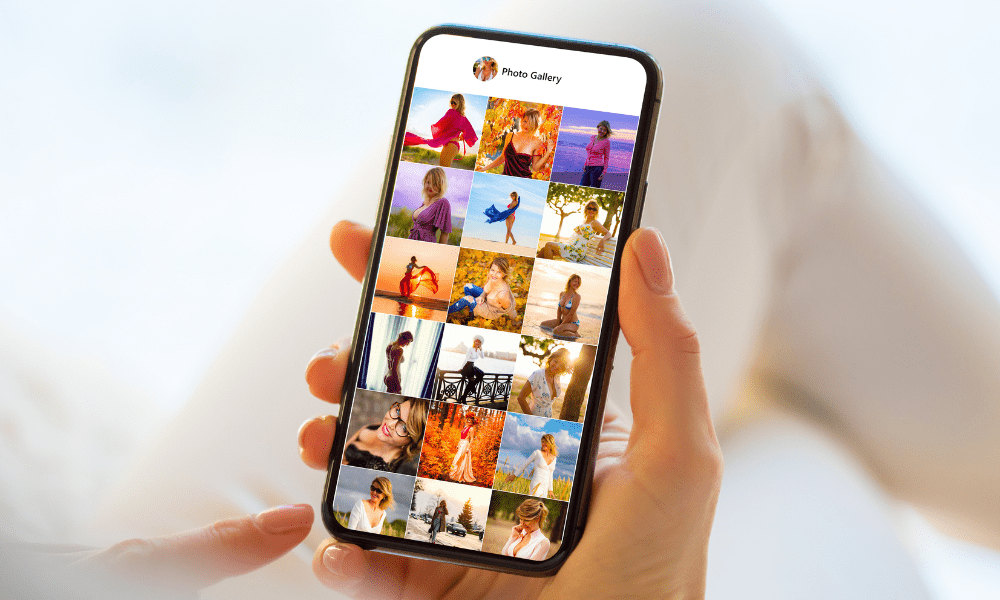
¿Por qué las personas hacen capturas de pantalla en primer lugar y no descargan imágenes? La respuesta es que las capturas de pantalla ocupan menos espacio en la memoria del teléfono que las fotos descargadas. Las capturas de pantalla generalmente se almacenan como archivos PNG. Aunque estos no están tan comprimidos como los archivos JPG, aún serán más pequeños. Ahora, Google Photos usa inteligencia artificial para identificar elementos en las imágenes. Luego los agrupa en una sola carpeta, lo que facilita que el usuario los encuentre. Sin embargo, estas imágenes llegan a la página de inicio de Google Photos una vez que alguien abre la aplicación.
Por lo tanto, si su teléfono tiene demasiadas capturas de pantalla, es probable que vea todo en una posición desordenada en la página de inicio de Google Photos. Las capturas de pantalla crean un desorden desordenado y también ocupan espacio de almacenamiento en su teléfono. No solo esto, estas capturas de pantalla ocuparán algo de espacio de los 15 GB de almacenamiento disponibles.
Debe ordenar Google Photos regularmente para evitar atascar una gran cantidad de espacio de almacenamiento. Puede eliminar o archivar las capturas de pantalla en Google Photos para ahorrar espacio.
¿Dónde puedes encontrar las capturas de pantalla en Google Photos?
Puede odiar cuando tiene que buscar en todas las carpetas para obtener la captura de pantalla que está buscando. Google Photos ha facilitado la búsqueda de capturas de pantalla sin muchos problemas. Tienen una función que puede usar para reducir el tiempo y la energía desperdiciados buscando esa foto, video o captura de pantalla.
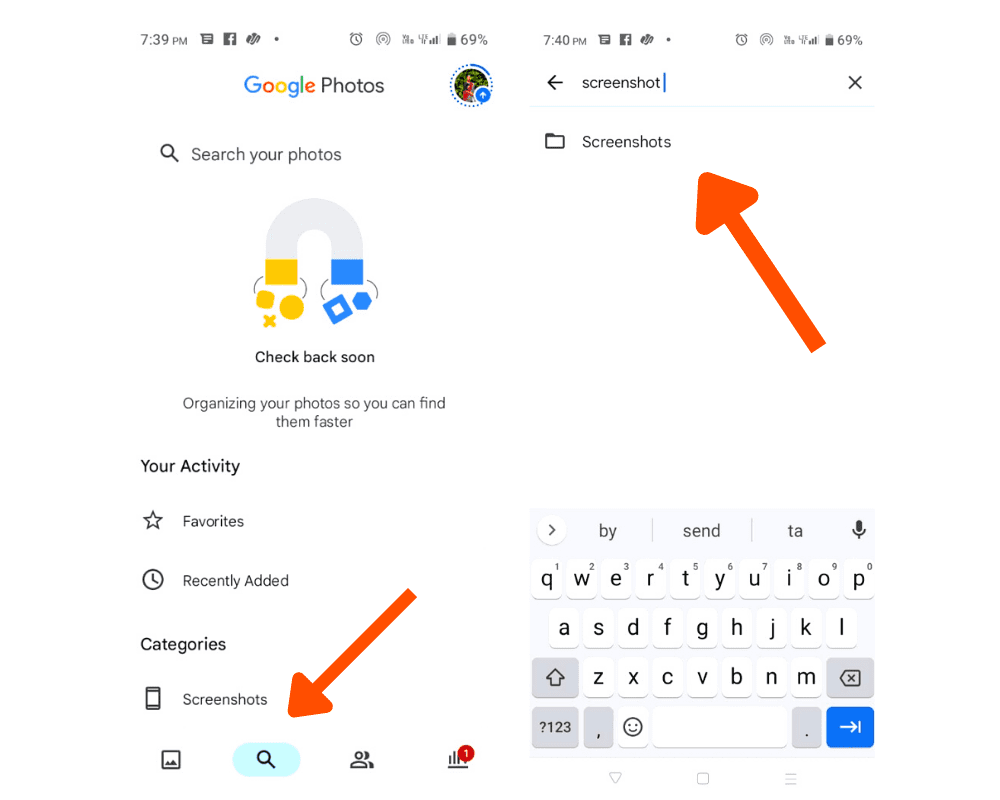
Estos son los pasos que debe seguir para encontrar fácilmente las capturas de pantalla en Google Photos.
¿Cómo eliminar capturas de pantalla en Google Photos?
Siga esta guía paso a paso para eliminar capturas de pantalla en Google Photos sin problemas.
Paso 1: Primero, abre la aplicación Google Fotos en tu dispositivo Android, es decir, teléfono o tableta.
Paso 2: Inicie sesión en su cuenta de Google.
Paso 3: En la parte inferior, toca Fotos.
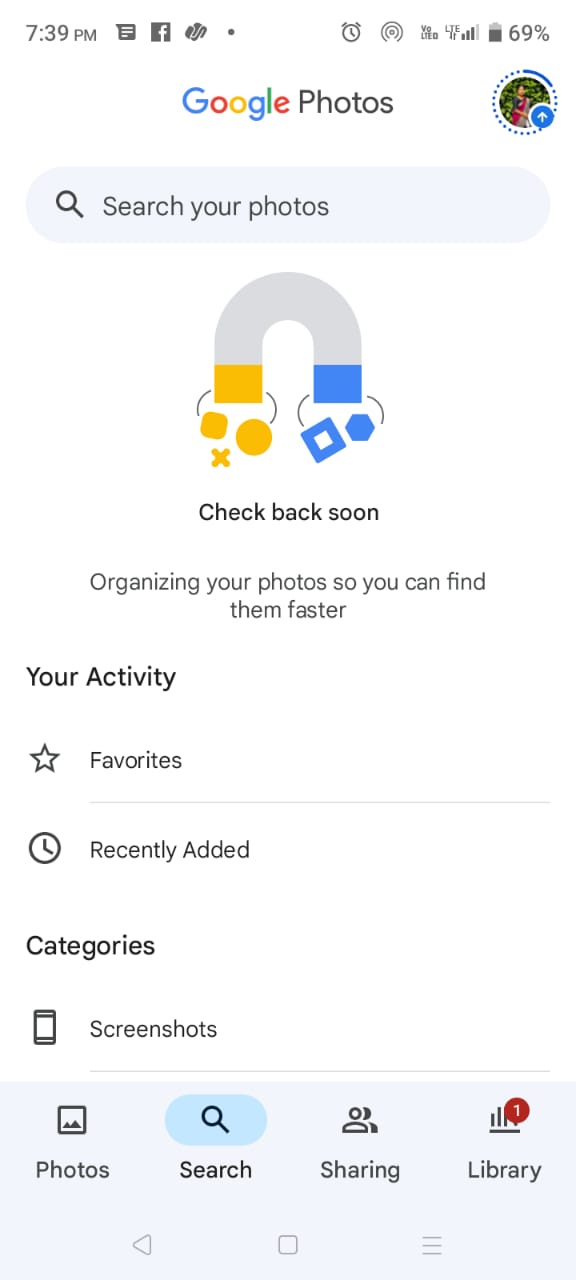
Paso 4: Puede encontrar una barra de búsqueda en la parte superior: escriba capturas de pantalla en la barra de búsqueda.
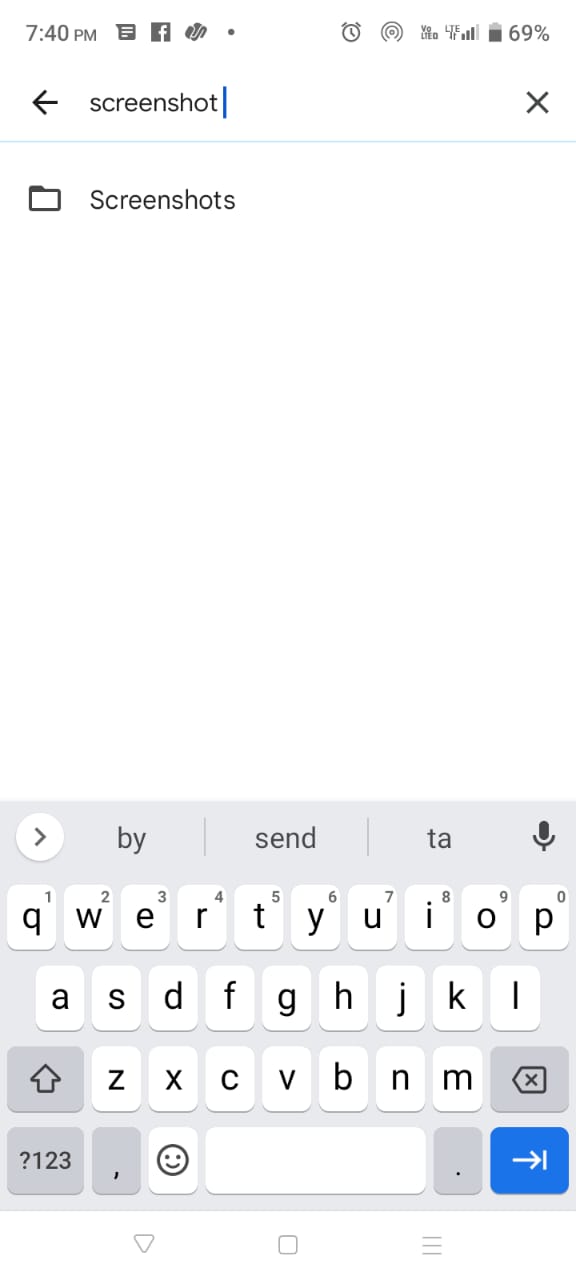
Paso 5: toca y mantén presionada la captura de pantalla que deseas eliminar. También puede elegir varias capturas de pantalla para moverlas a la papelera.
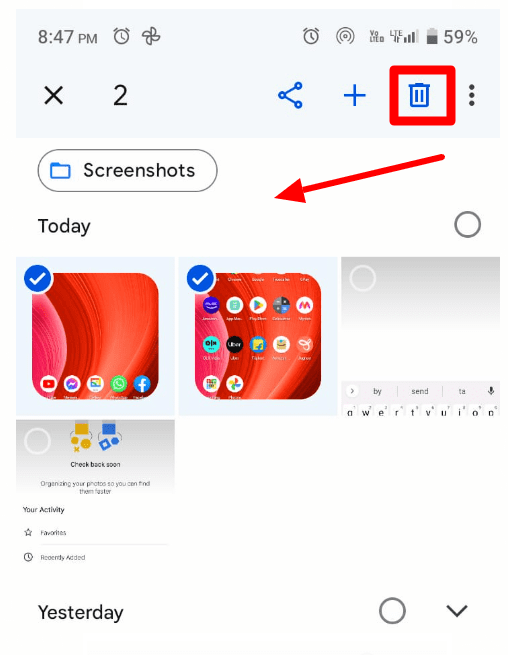
Paso 6: Ahora, en la parte superior derecha, toca Papelera > Mover a la papelera.
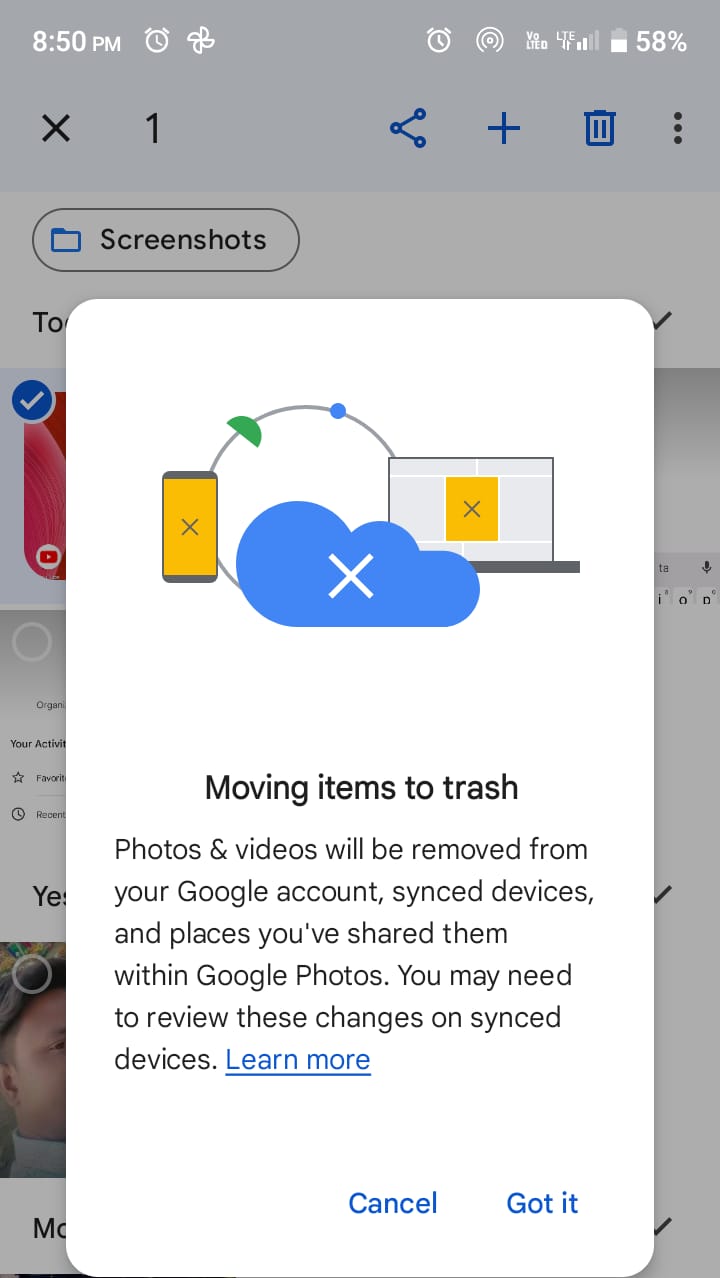
Una vez que siga estos pasos, las capturas de pantalla seleccionadas se moverán a la papelera y se eliminarán de la biblioteca. Cada instancia de esa foto se eliminará de cualquier dispositivo con Google Photos instalado. Sin embargo, la foto eliminada todavía se puede ver en el dispositivo original desde el que se capturó.
¿Cómo vaciar la papelera en Google Fotos?
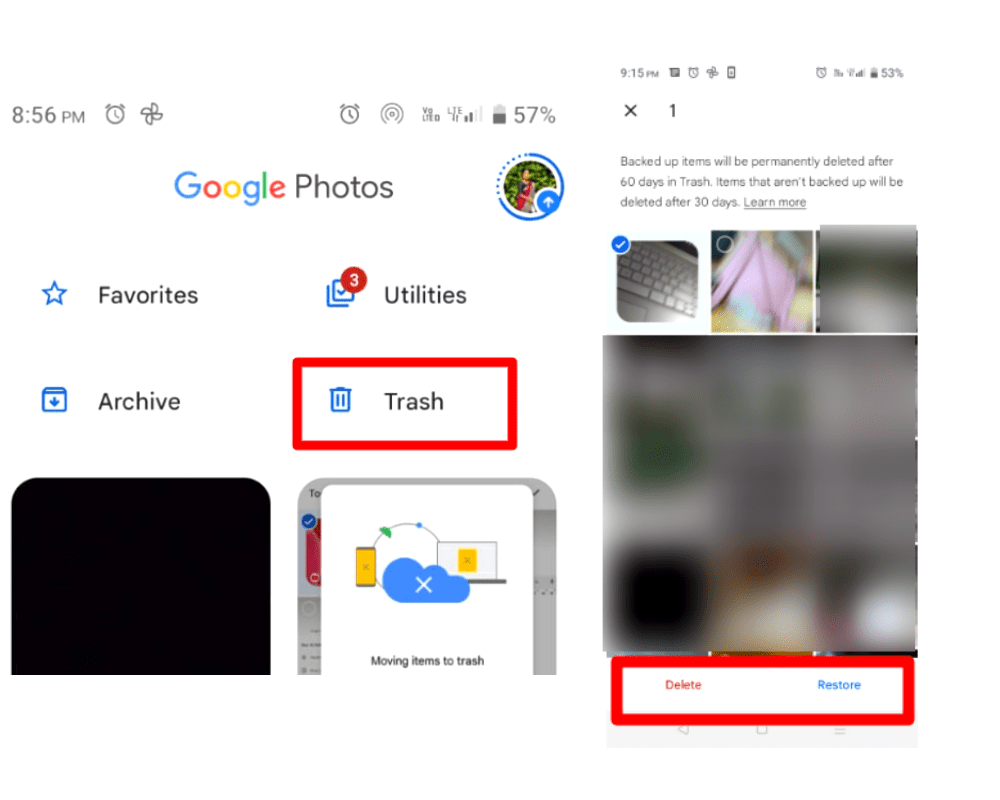
Esto eliminará todas las fotos que seleccionó de la biblioteca de forma permanente. Sin embargo, la papelera se vacía automáticamente cada 60 días.
¿Cómo detener las copias de seguridad de capturas de pantalla en Google Photos?
Ahora puede controlar las capturas de pantalla que ocupan espacio creando una copia de seguridad en su Google Drive. Siga estos sencillos pasos para detener la copia de seguridad de las capturas de pantalla en Google Photos.
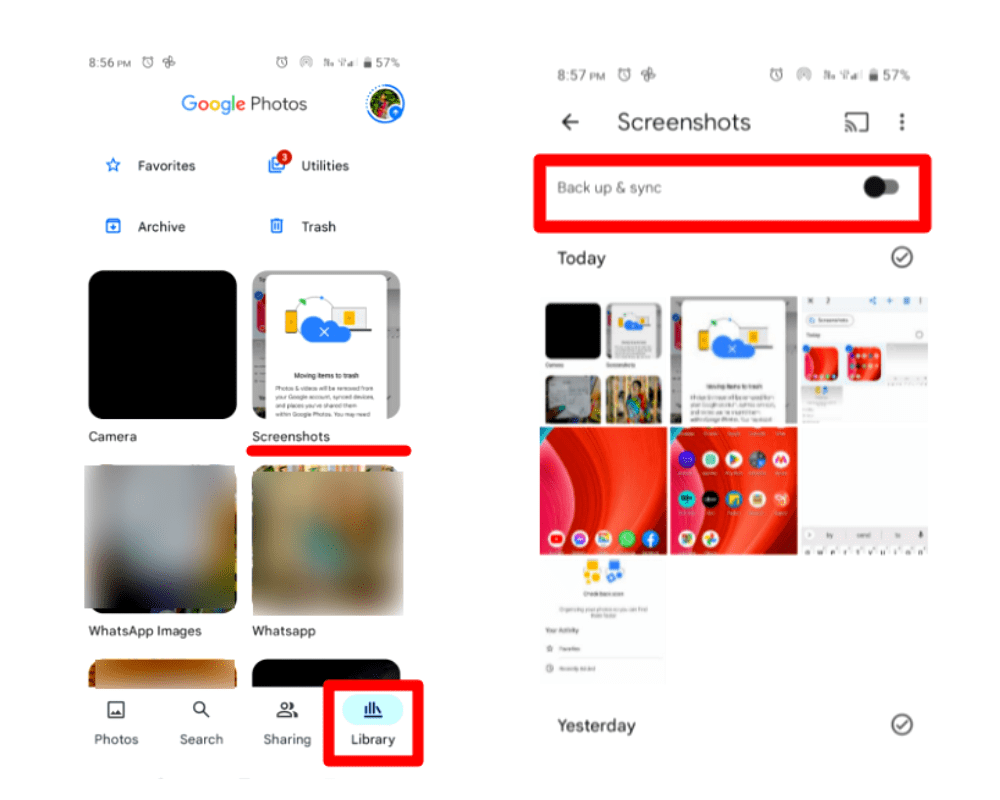
Esto evitará que las capturas de pantalla se respalden y ocupen más espacio en su cuenta de Google.
Pensamientos finales
Las capturas de pantalla parecen pequeñas, pero tienden a ocupar mucho espacio en su cuenta de Google. Por eso es importante limpiar el desorden de vez en cuando. Esto ayuda a mantener limpio el feed de Google Fotos, así como a mantener el espacio en la unidad de Google.
También puede consultar cómo obtener más información sobre la gestión de fotos.